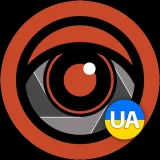Конфиденциальные сообщения в Gmail: как отправлять
Google ввела в Gmail свой конфиденциальный режим в 2018 году. Он позволяет людям с личными аккаунтами отправлять сообщения, которые получатели не смогут пересылать другим пользователям, копировать их содержимое и т.д. Теперь же пользователи G Suite, использующие Gmail для работы, смогут использовать конфиденциальный режим начиная с 25 июня. Об этом сообщает Информатор Tech, ссылаясь на The Verge. Эта функция будет включена автоматически, но менеджеры будут иметь возможность отключить его, если они хотят. Это означает, что вы сможете использовать эту функцию, если ваша компания использует Gmail, что будет особенно удобно для деловых людей, которым необходимо отправлять конфиденциальные документы. Вы можете использовать конфиденциальный режим в браузерной версии или с помощью приложения Gmail на мобильном телефоне, однако, в зависимости от того, что вы используете, вам нужно будет активировать конфиденциальный режим при каждой отправке сообщения. Вот как это сделать. ![Поиск значок с заблокированными часами может быть сложным Поиск значок с заблокированными часами может быть сложным]() Поиск значок с заблокированными часами может быть сложным
Поиск значок с заблокированными часами может быть сложным ![Конфиденциальные сообщения в Gmail: как отправлять 2]() Раннее мы сообщали о том, что один из создателей Google Inbox решил визуально упростить интерфейс Gmail при помощи расширения. Также Gmail добавила планирование электронной почты и улучшения Smart Compose к своему 15-летию.
Раннее мы сообщали о том, что один из создателей Google Inbox решил визуально упростить интерфейс Gmail при помощи расширения. Также Gmail добавила планирование электронной почты и улучшения Smart Compose к своему 15-летию.
В браузере
- Составьте новое сообщение
- Нажмите на значок с заблокированными часами справа от кнопки «Отправить».
- Появится всплывающее окно, которое позволяет вам задать параметры того, как долго вы хотите, чтобы получатели имели доступ к вашему сообщению до истечения срока его действия.
- Если вам нужен дополнительный уровень безопасности, вы также можете попросить получателей ввести код доступа, который будет отправлен на их номера телефонов.
- Уведомление о том, что сообщение отправляется в конфиденциальном режиме, появится в нижней части сообщения.
:no_upscale()/cdn.vox-cdn.com/uploads/chorus_asset/file/16312105/cm12.jpg) Поиск значок с заблокированными часами может быть сложным
Поиск значок с заблокированными часами может быть сложным В мобильном приложении
- Составить сообщение
- Нажмите на три вертикальные точки в правом верхнем углу приложения, затем нажмите «Конфиденциальный режим»
- Как и в браузере, у вас будет возможность указать, как долго сообщение должно просматриваться получателями и защищено ли оно паролем.
- После того, как вы изменили настройки, сообщение, отправленное в конфиденциальном режиме, будет отображать небольшое окно в нижней части, в котором указано, как долго сообщение будет существовать до истечения срока его действия.
:no_upscale()/cdn.vox-cdn.com/uploads/chorus_asset/file/16311777/cmmobile.jpg) Раннее мы сообщали о том, что один из создателей Google Inbox решил визуально упростить интерфейс Gmail при помощи расширения. Также Gmail добавила планирование электронной почты и улучшения Smart Compose к своему 15-летию.
Раннее мы сообщали о том, что один из создателей Google Inbox решил визуально упростить интерфейс Gmail при помощи расширения. Также Gmail добавила планирование электронной почты и улучшения Smart Compose к своему 15-летию.
Мы используем файлы cookie, чтобы обеспечить должную работу сайта, а контент и реклама отвечали Вашим интересам.